Når du lager tekniske dokumenter, er det nødvendig å supplere teksten med formler. Dette kan gjøres ved hjelp av et tillegg for Microsoft Office-programmer - Microsoft Equation, det er en innebygd formeleditor.
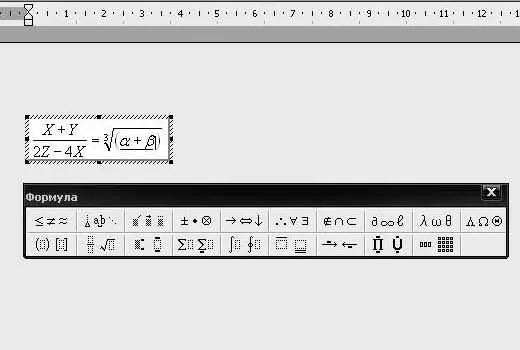
Nødvendig
Microsoft Word-program
Bruksanvisning
Trinn 1
Start Microsoft Word, plasser markøren på stedet for dokumentet der du vil legge til formelen. Gå til "Sett inn" -menyen. Velg alternativet "Objekt". I dialogboksen som åpnes velger du Microsoft Equation-tillegget og klikker på "OK" -knappen.
Steg 2
I vinduet som vises, legg til tegn for å skrive formler i dokumentet. Velg formelelementet på verktøylinjen og legg til variabler. Du kan legge til brøker, krefter, røtter, matriser i formelen din ved å bruke de tilsvarende knappene.
Trinn 3
Klikk på et tomt område i dokumentet for å fullføre inntasting av formelen i Word. Hvis du vil redigere en formel, dobbeltklikker du på den, så blir formeleditoren lansert.
Trinn 4
Lim formelen inn i et Microsoft Word 2007-dokument. For å gjøre dette kan du bruke tegnkoder, og du kan bruke matematikk for å erstatte tekst i tegn med ord. Når du skriver inn en formel, konverterer programmet automatisk formelen til en profesjonelt formatert formel. Gå til "Sett inn" -fanen i "Symboler" -gruppen. Klikk på pilen ved siden av ligninger. Velg deretter "Sett inn ny ligning".
Trinn 5
Skriv inn formelen. Velg den for å legge den til i listen over ofte brukte. Gå til "Verktøy" - "Arbeide med formler", klikk på "Formler" og velg kommandoen "Lagre valg i formelgalleri". I vinduet, skriv inn navnet på formelen, klikk på "Formler" -knappen i "Samling" -listen og angi andre nødvendige parametere.
Trinn 6
For å sette inn generelle matematiske strukturer, bruk "Sett inn" -menyen - "Symboler" -gruppen - "Ligninger" og "Sett inn ny ligning" -kommandoen. Velg Formelverktøy-gruppen i kategorien Design, velg strukturen du vil ha, klikk på plassholderen og skriv inn variablene. For ytterligere redigering av formelen er det bare å dobbeltklikke på den med venstre museknapp.






